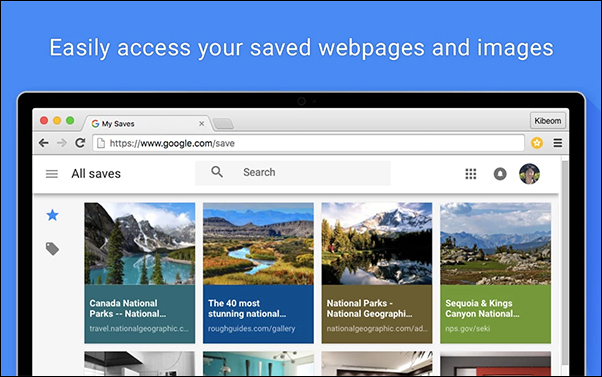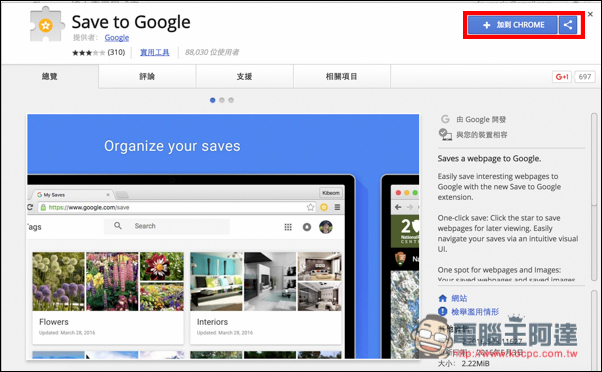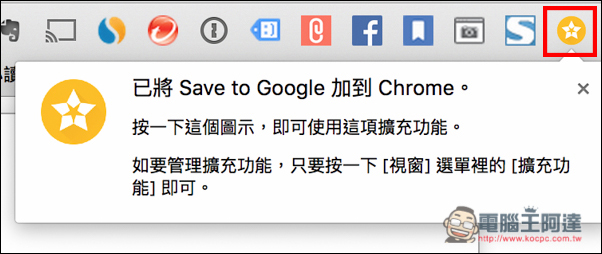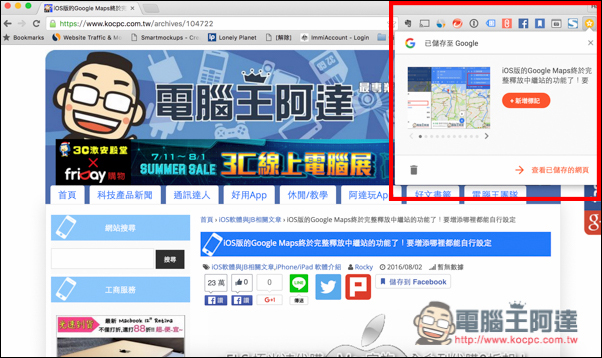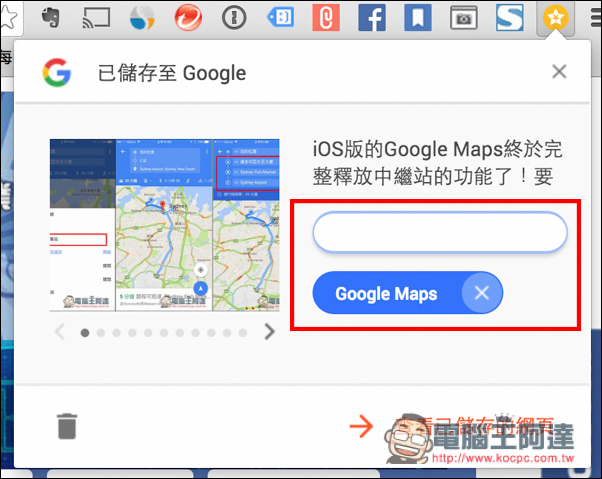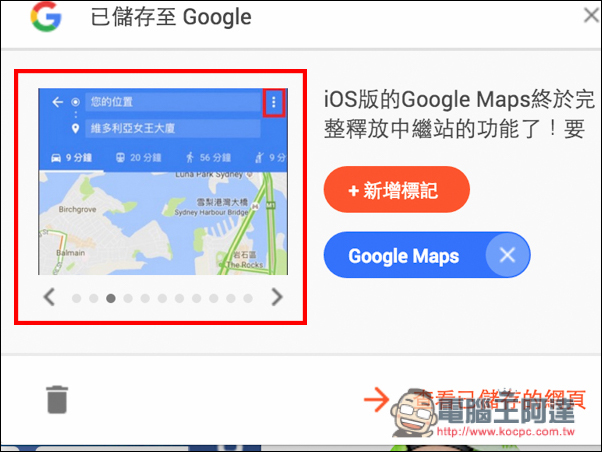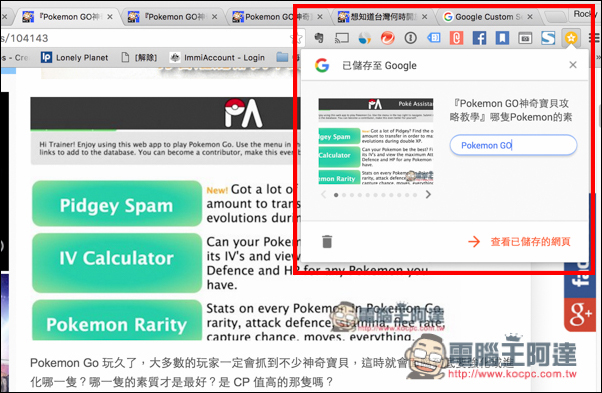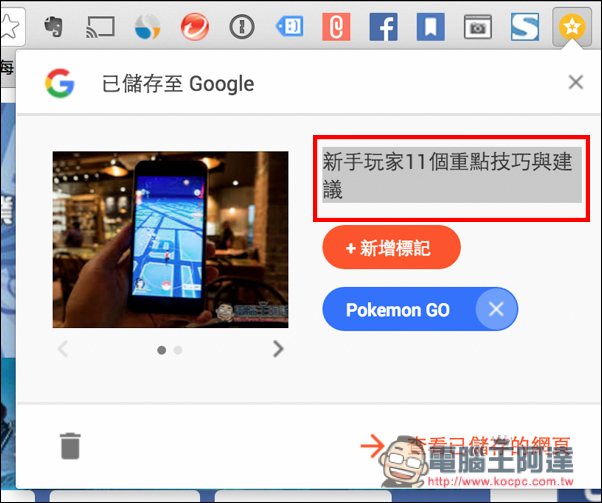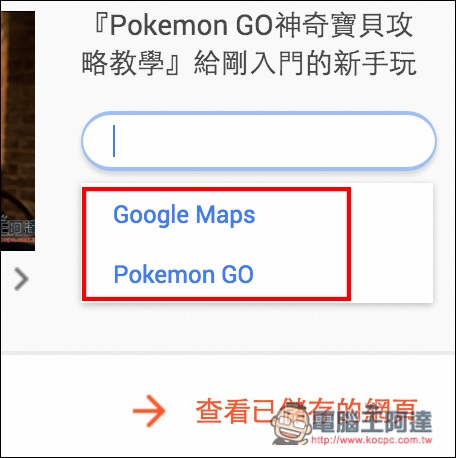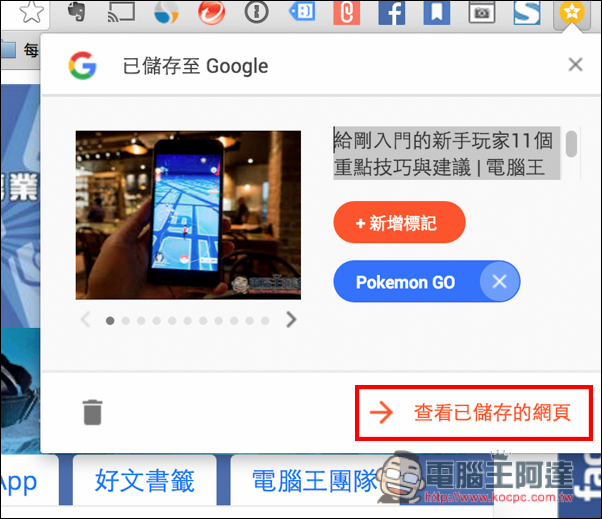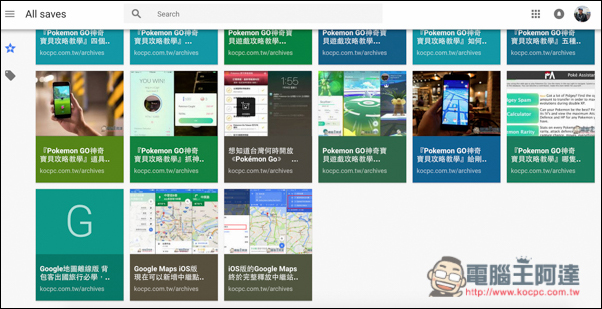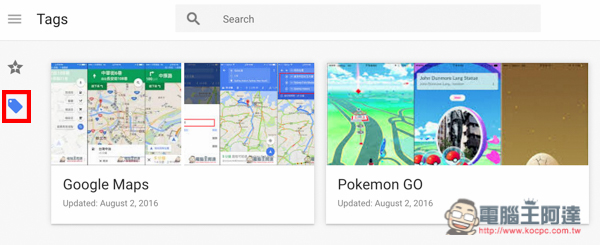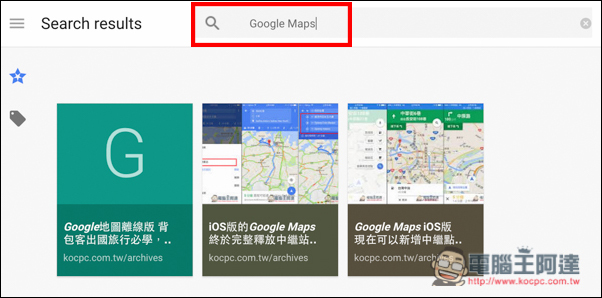應該很多人跟筆者一樣,每天在網路上都會找到一些不錯、實用的文章,想收藏起來,以便之後閱讀。雖然 Facebook、Evernote 等應用都有提供收藏文章的功能,但是使用上不是那麼方便,像是沒辦法快速分類、文章標題太長、以及選擇好看的封面照片等等。
而這篇要介紹的 Chrome 擴充外掛「Save to Google」,是由 Google 所推出的工具,目的就是要讓我們能夠輕鬆把喜歡的網頁、文章給收藏起來,不僅使用真的非常簡單,上面說的分類、修改標題、選擇封面等功能也都有提供,可說是筆者目前找到在 “收藏” 這塊最好用的工具,推薦給大家!
進到 Save to Google 安裝頁面後,點選右上角的「+ 加到CHROME」。
接著右上方就會 Save to Google 的捷徑圖示(黃色星星符號)。
當你看到喜歡的文章時 按下 Save to Google,文章就已儲存完成。
右側輸入框可加上你想要標籤的名稱,用來分類以及未來快速搜尋用,像下圖這篇文章是 Google Maps,筆者就輸入「Google Maps」。
而左側會自動讀取此頁面的圖片,因此你可以選一張最喜歡的,來當這篇文章封面用。
雖然台灣還沒開放 Pokemon Go,但我們網站已經寫了不少攻略教學,像是給新手的建議、伊布進化密技、素質計算器等等,因此 Pokemon Go 推出後一定會玩的讀者,也可以先利用 Save to Google 把全部攻略收藏起來,之後就能快速找到想要看的內容。
收藏的文章標題也可以自行修改
而使用過的標籤 Save to Google 也會儲存起來,讓你下次能快速選擇。
點選右下角「查看已儲存的網頁」,即可進到所有收藏內容的頁面。
收藏的內容會以封面照、標題來呈現,有點類似部落格首頁、電子書的形式,而主頁面會顯示你所有收藏的內容,並依據收藏時間排序
當然,文章收藏越來越多,找起來也會比較困難,因此一開始設的標籤就很重要。點選左側類似鉛筆的圖示,所有內容就會依據標籤來分類,像下圖就分成 Google Maps、Pokemon Go 兩種。
也能用上方的搜尋功能來尋找標籤
Save to Google 這工具可說設計得恰到好處,功能不多不少,最實用的幾個都有。比較可惜是這工具沒有相關的行動 Apps,有的話就更方便了,隨時用手機來瀏覽收藏的文章、網頁。
補充資料
Save to Google 安裝頁面:https://chrome.google.com/webstore/detail/save-to-google/meoeeoaohbmgbocpdpnjklmfmjjagkkf